
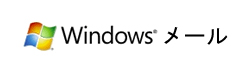
所要時間:1分〜3分ほどで終わる簡単なメール設定です。
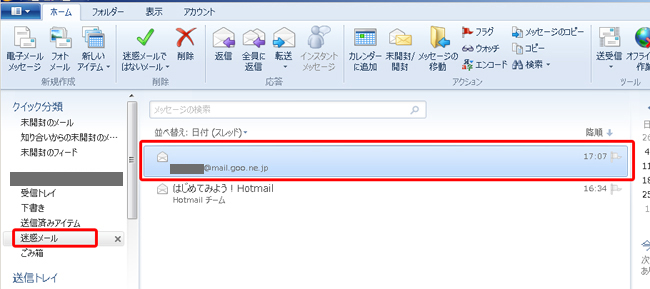 田中宏昌さんからのメールが迷惑メールフォルダーに入ってしまいました。
田中宏昌さんからのメールが迷惑メールフォルダーに入ってしまいました。これから田中宏昌さんからのメールを迷惑メールフォルダーではなく、 受信トレイに入るように「Windows Live メール」、「Windows メール」の設定していきます。
※いまは受信箱にメールが届いていたとしても
今後、迷惑メールフォルダーに振り分けられてしまう恐れがあるので、
必ず事前にこちらのメール振り分け設定をしておいてください。
今後、迷惑メールフォルダーに振り分けられてしまう恐れがあるので、
必ず事前にこちらのメール振り分け設定をしておいてください。

メールの振り分け設定
【1】迷惑メールフォルダーに入ってしまった(次回からは受信トレイに入るようにしたい)メールを選択して、上の「迷惑メールではないメール」をクリックします。

【2】「差出人を[差出人セーフリスト]に追加」をクリックします。
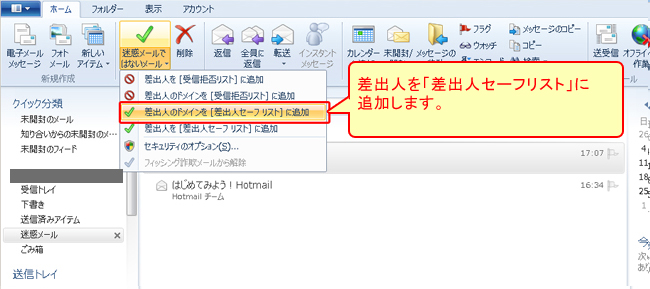

【3】「OK」をクリックします。
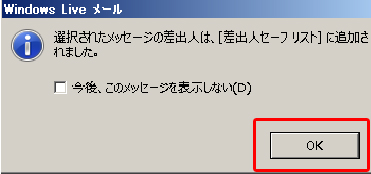

【4】「迷惑メールではないメール」の「セキュリティのオプション」をクリックします。
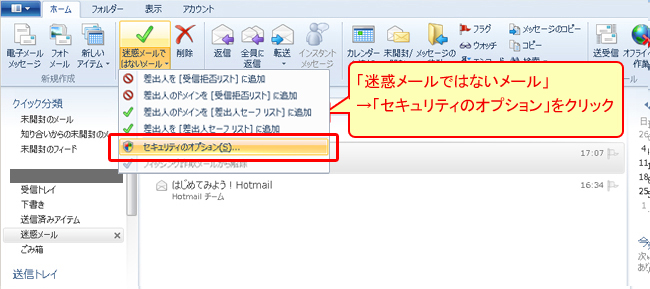

【5】「追加」ボタンをクリックします。
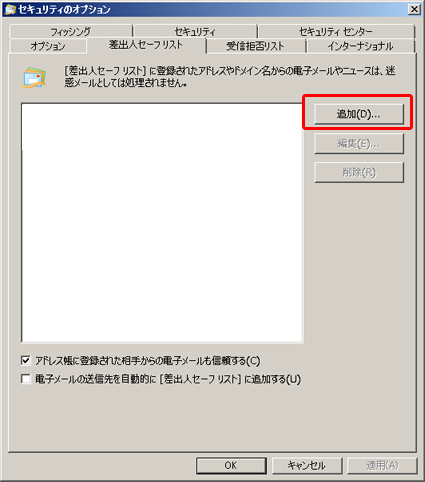

【6】必ず受信したいメールアドレスまたはドメインを入力して、最後に「OK」をクリックします。
| メールアドレス記入例 | |
|---|---|
| ドメイン記入例 |
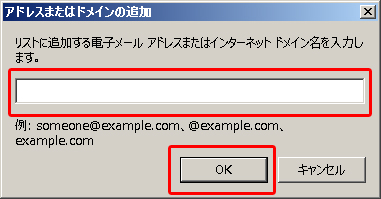

【7】先ほど入力したメールアドレスまたはドメインが追加されているのを確認して、「適用」をクリックします。
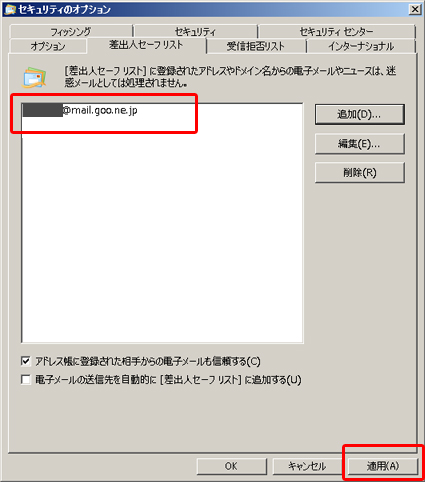

【8】最後に「OK」をクリックします。
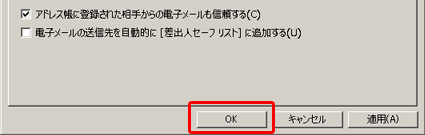
これで、設定したメールはWindowsメール・WindowsLiveメールの「受信トレイ」へ届くようになります。
最近、必要なメールが届きにくくなっていませんか?
- お気に入りのメルマガ
- 友だちや家族、同僚、会社、学校からのメール
- ショッピングサイトからの注文確認メールや発送メール
これらのメールが最近、届きにくくなっていませんか?
必要なメールなのに、なぜか「迷惑メールフォルダー」に入ってしまう・・・
その理由は迷惑メールフィルターは完全なものではありませんので
こういった必要なメール(迷惑メールじゃないメール)も
勝手に迷惑メールフォルダーに振り分けられてしまうことがあるんです。
しかも、メールサービスやメールソフトによっては、
受信後10日後には迷惑メールフォルダーのメールが勝手に削除されてしまうものも…
必要なメールを迷惑メールフォルダーに振り分けずに受信トレイに届かせるには
予めメールの振り分け設定をしておけば対策できます。
メールの振り分け設定は1分〜3分ほどで終わる簡単な設定です。
いまは受信トレイに届いているメールも、
今後迷惑メールフォルダーに振り分けられてしまう恐れがあるので、
受信トレイに届いているメールでも予めメールの振り分け設定をしておくと安心です。
そしてこのサイトでは各フリーメール、メールソフトごとに
図解でメールの振り分け設定をご紹介しているので簡単に設定ができます。
ぜひ予め必要なメールの振り分け設定をして、
「メールが届いていない…」といった余計なトラブルに巻き込まれないように
対策をしてくださいね。
必要なメールなのに、なぜか「迷惑メールフォルダー」に入ってしまう・・・
その理由は迷惑メールフィルターは完全なものではありませんので
こういった必要なメール(迷惑メールじゃないメール)も
勝手に迷惑メールフォルダーに振り分けられてしまうことがあるんです。
しかも、メールサービスやメールソフトによっては、
受信後10日後には迷惑メールフォルダーのメールが勝手に削除されてしまうものも…
予めメールの振り分け設定をしておけば対策できます
お気に入りのメルマガや友だちからのメールなど、必要なメールを迷惑メールフォルダーに振り分けずに受信トレイに届かせるには
予めメールの振り分け設定をしておけば対策できます。
メールの振り分け設定は1分〜3分ほどで終わる簡単な設定です。
いまは受信トレイに届いているメールも、
今後迷惑メールフォルダーに振り分けられてしまう恐れがあるので、
受信トレイに届いているメールでも予めメールの振り分け設定をしておくと安心です。
そしてこのサイトでは各フリーメール、メールソフトごとに
図解でメールの振り分け設定をご紹介しているので簡単に設定ができます。
ぜひ予め必要なメールの振り分け設定をして、
「メールが届いていない…」といった余計なトラブルに巻き込まれないように
対策をしてくださいね。